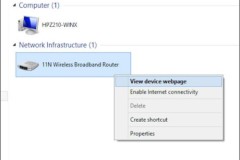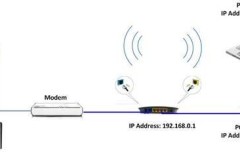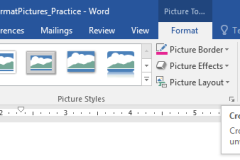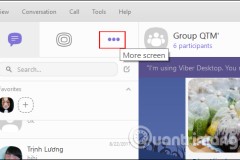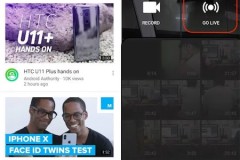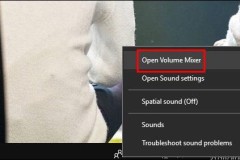Chỉ với vài mẹo nhỏ đơn giản, bạn hoàn toàn có thể bảo mật Wi-Fi tốt hơn mà không lo bị người khác xài ké.

Cách đơn giản nhất để tránh bị người khác xài chùa Wi-Fi là đổi lại mật khẩu mặc định trên router. Đầu tiên, bạn hãy nhấn tổ hợp phím Windows + E rồi vào phần Network, bấm phải chuột vào biểu tượng router và chọn View device webpage, sau đó đăng nhập bằng tài khoản tương ứng.
Tiếp tục tìm đến thẻ Wireless > Wireless Security rồi điền mật khẩu mới vào ô Passphrase (hoặc Key) rồi nhấn Save Changes để lưu lại thiết lập. Lưu ý, tên các tùy chọn có thể thay đổi tùy từng loại router.
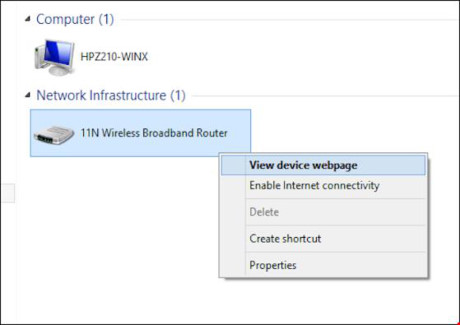
Thay đổi mật khẩu mặc định trên router. Ảnh: Internet
Phần Security Mode chính là nơi để bạn thay đổi chế độ mã hóa Wi-Fi, nếu đang sử dụng các chế độ mã hóa cũ như WPA hoặc WEP thì bạn hãy ngay lập tức chuyển sang WPA2 để được an toàn hơn.
WPS là một công nghệ gần như có mặt trên tất cả các router wireless mới được sản xuất gần đây, giúp đơn giản hóa việc kết nối thiết bị với Wi-Fi. Thay vì sử dụng mật khẩu dài và phức tạp, người dùng có thể sử dụng mã PIN (một dãy gồm 8 chữ số) được in trên mặt sau của router để kết nối mạng. Tuy nhiên, với các công cụ hỗ trợ đơn giản, tin tặc có thể lấy được mã PIN trên thiết bị và dò ra mật khẩu Wi-Fi trong nháy mắt.

Vô hiệu chế độ WPS để được an toàn hơn. Ảnh: MH (PLTP)
Do đó, bạn nên vô hiệu hóa công nghệ này bằng cách đăng nhập vào router, tìm đến mục Wireless > Wireless Basic Settings > Wi-Fi Protected Setup, chọn Disabled tại phần WPS rồi lưu lại.
MAC Filtering là tính năng cho phép bạn có thể ngăn chặn hoặc cấp quyền truy cập Wi-Fi cho một thiết bị bất kì. Rất đơn giản, đầu tiên bạn chỉ cài đặt ứng dụng Fing cho smartphone tại địa chỉ https://goo.gl/CbUuM để kiểm tra danh sách toàn bộ các thiết bị đang truy cập Wi-Fi.
Khi thấy thiết bị nào lạ, bạn hãy sao chép lại địa chỉ MAC của nó (một dãy gồm 12 chữ số), sau đó vào router, tìm đến mục Wireless > MAC Filtering, đánh dấu chọn vào ô Enable. Thêm địa chỉ MAC khi nãy vào danh sách, sau đó chọn Allow để cho phép hoặc Deny để cấm truy cập Wi-Fi.
Bên cạnh đó, người dùng có thể áp dụng thêm một giải pháp khác là ẩn đi tên mạng Wi-Fi để tăng mức độ bảo mật.
Theo Kỷ Nguyên Số / PLTP